Xのアカウント削除ができなくて悩んでいませんか?
実はパスワードのリセットで解決できます。
この記事ではXのアカウント削除ができない時の対処法を画像でご紹介します。
Xのアカウント削除ができない原因

「使わないアカウントを削除したい…」
そう思っても、いざ削除しようとするとうまくいかない場合があるようです。
アカウント削除ができない原因は次のように考えられます。
- パスワードがわからない
- アプリや端末の不具合
- アカウントが凍結されている
- サーバーの不具合
- 削除後30日以内に再度ログインしてしまった
- アカウント削除の手順を知らない
これから紹介する方法を行えばXのアカウントを完全に削除することができます。
Xのアカウント削除ができない時の対処法4選!

 お悩みねこ
お悩みねこXのアカウント削除が出来ないニャ!



これから対処法を紹介するにゃ!
Xのアカウント削除ができない時の対処法は4つあります。それがこちらの方法です。
- パスワードのリセット
- 別のデバイスで試してみる
- アカウントの凍結を解除する
- サーバーに不具合が起きていないか確認
順番に解説するので、ぜひ最後まで読んで、自分にぴったりの方法を見つけてくださいね!
①パスワードのリセット
Xのアカウント削除ができない時は、パスワードのリセットを行うのがおすすめです。
Xでは、パスワードを入力して本人確認をすることで、手続きが進められるようになります。
ログイン情報がわからない時は、パスワードを再設定しましょう。
手順はこちらです。
- Xを開いて、左上のアイコンをタップ
- 「設定とプライバシー」をタップ
- 「アカウント」をタップ
- 「パスワードを変更する」をタップ
- 「パスワードを忘れた場合はこちら」をタップ
- メールアドレス・電話番号・ユーザー名のいずれかを入力→「検索」
- 「アカウント情報」を確認して「次へ」をタップ
- 「認証コード」を入力して「検証する」をタップ
- 「新しいパスワード」を入力して「パスワードをリセット」をタップ
画像を使って詳しく解説します!
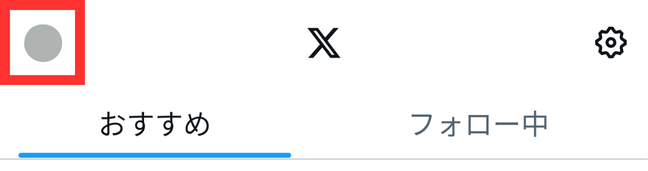
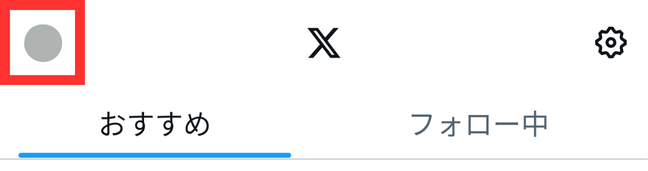
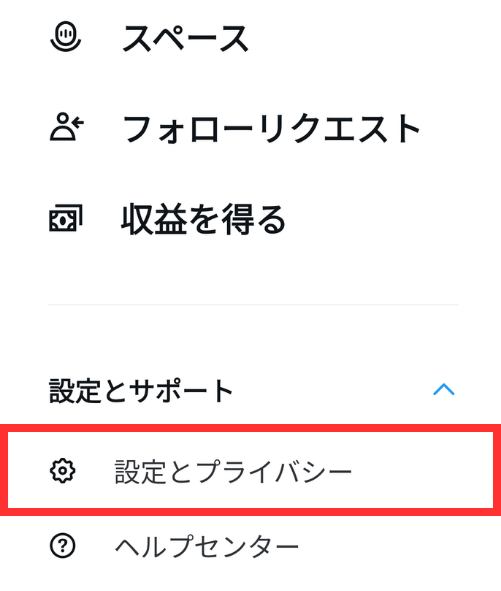
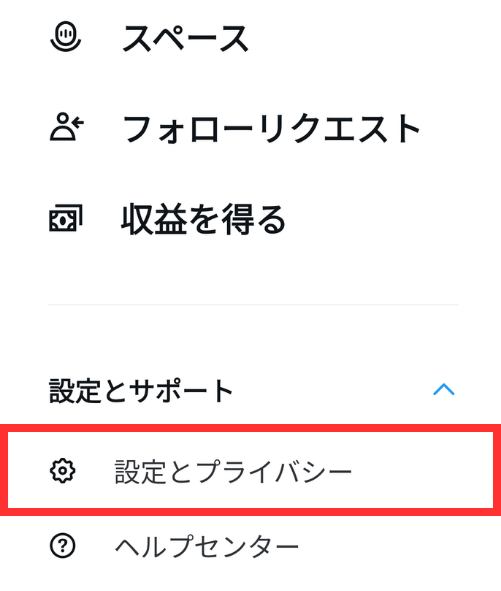
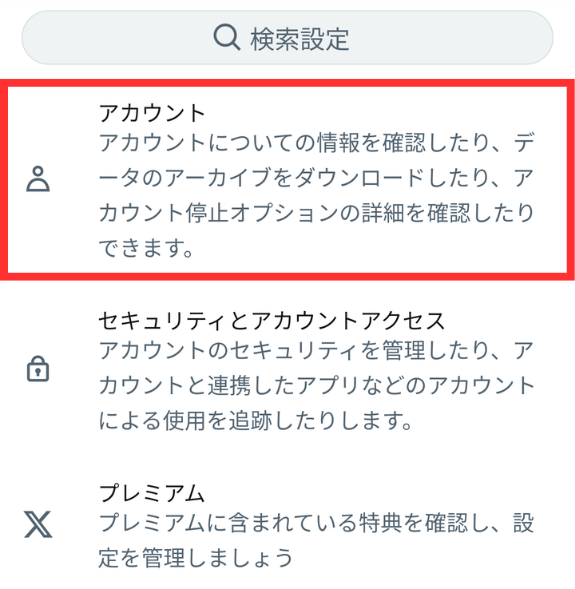
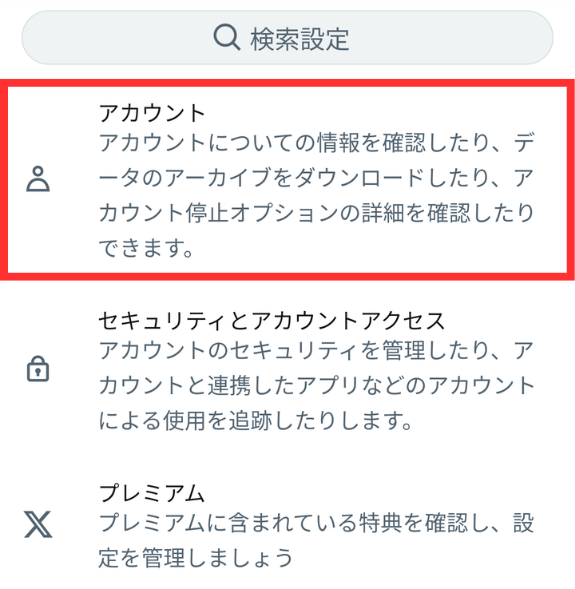
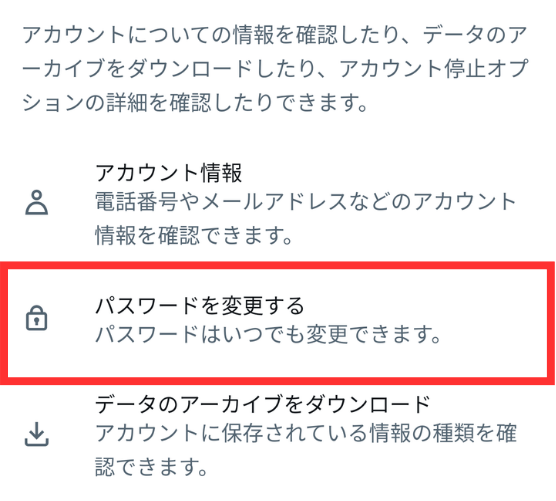
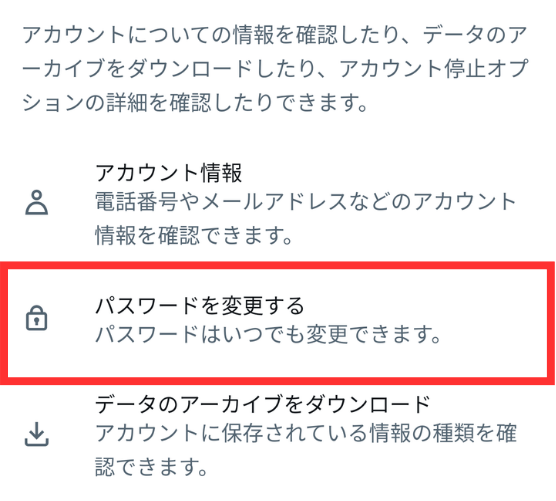
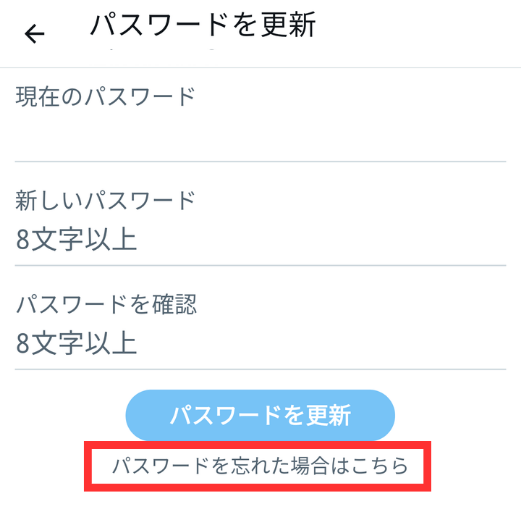
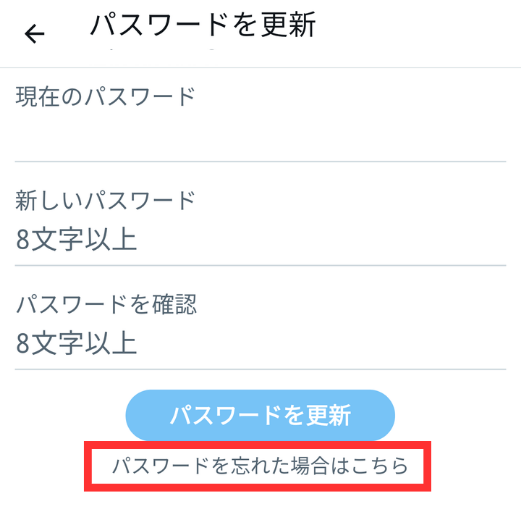
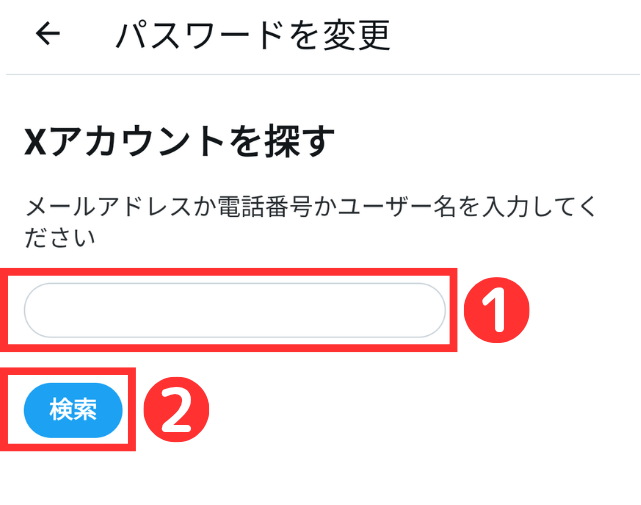
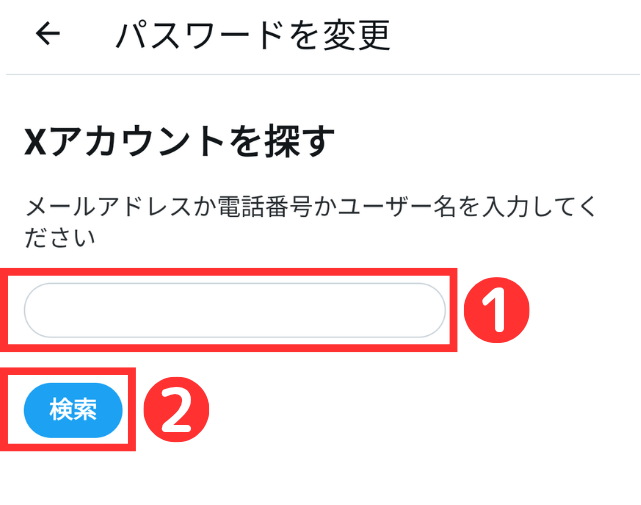
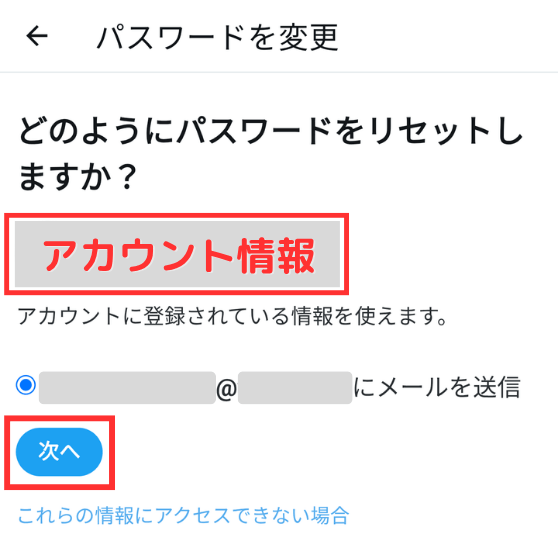
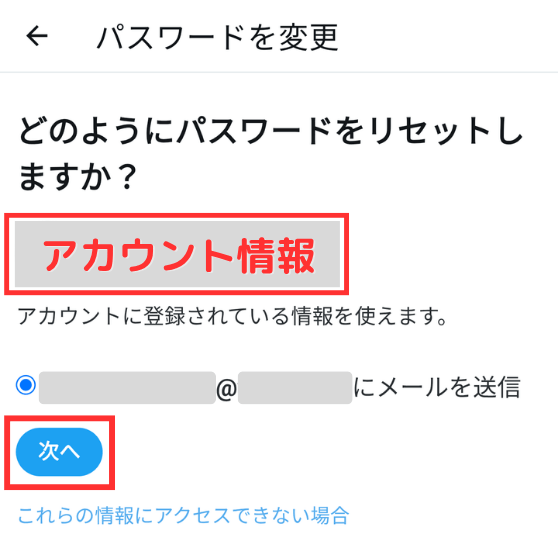
届いたメールに記載されている「認証コード」を入力してください
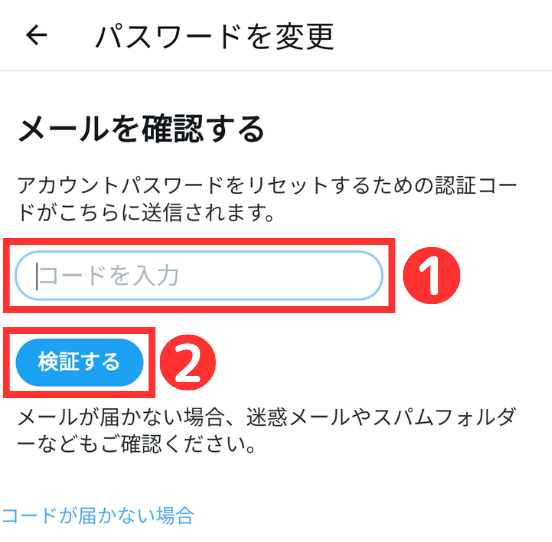
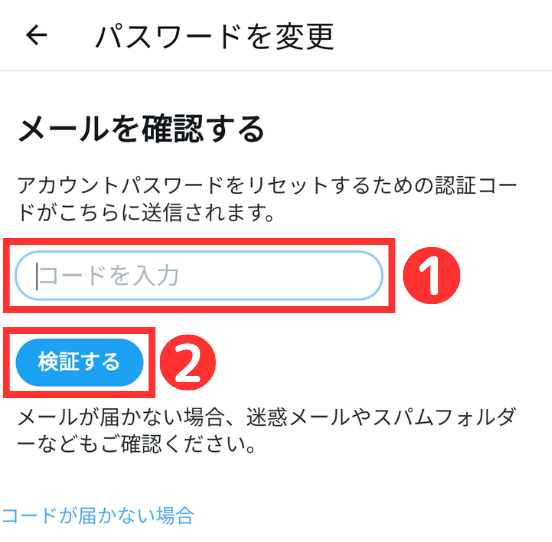
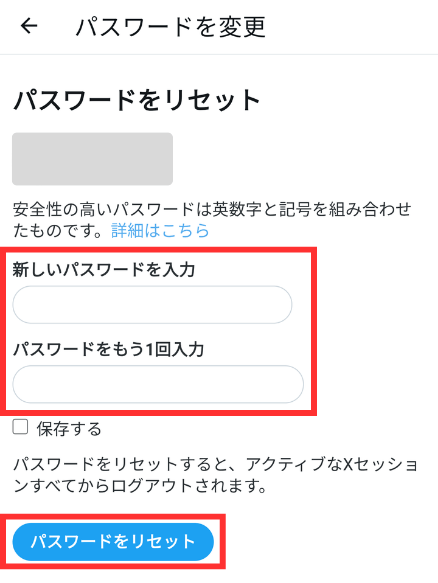
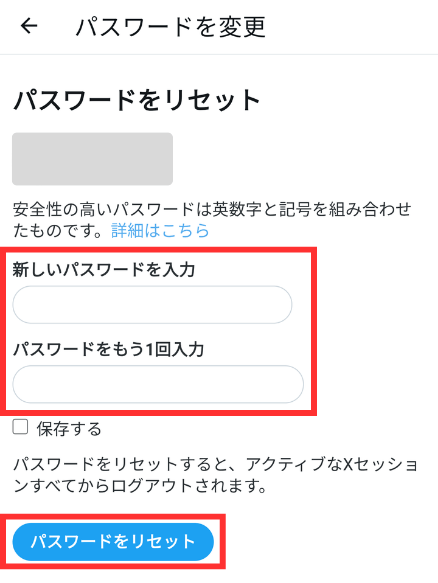
パスワードをリセットすると、全ての端末でXからログアウトします。
新しいパスワードで再びログインできたら、もう一度削除を試してください。
②別のデバイスで試してみる
Xのアカウント削除ができない時は、別のデバイスで試してみると解決することがあります。
スマートフォンでうまくいかない場合はPC、アプリで出来ない場合はブラウザ版など、環境を変えるだけでスムーズに進むことがあります。



別のアカウントを削除しないように注意するにゃ!
③アカウントの凍結を解除
アカウントがXから凍結(利用できない)状態にされた場合は、先に凍結を解除する必要があります。
「削除できない=凍結中」の可能性もあるため、Xからの通知やメールの案内を確認しましょう。
凍結されたらどうなる?
- 自分のプロフィールが表示されない
- フォローや投稿ができない
- アカウントの全ての機能にアクセスできない
凍結の状況に応じて、「自分で解除する方法」と「サポートに申請する方法」の2通りがあります。
自分で解除する方法
軽度の凍結であれば、ログイン画面から本人確認を行うことで解除できる場合があります。
- Xを開いて、アカウントにログイン
- 「アカウントが一時凍結されています」と表示された画面で「確認する」をタップ
- 電話番号やメールアドレスで認証を行う
サポートに申請する方法
自分では解除できない場合は、サポートに「異議申し立て」をする必要があります。
- 凍結通知画面から「異議申し立て」をタップ
- ユーザー名、メールアドレス、申し立ての詳細などを入力
- フォームを送信し、サポートからの返信を待つ
- 数日~1週間程度で凍結が解除
④サーバーに不具合が起きていないか確認
どうしてもアカウント削除ができない場合は、Xのサーバー側に何らかの不具合が発生している可能性があります。
アクセスの集中やシステムの不調により、一時的に削除操作が制限されることがあるためです。
このような場合は、無理に操作を続けようとせず、時間を置いてから再度試してみましょう。
不具合の有無は、X公式アカウントのお知らせや他のSNS、Googleで「障害情報」と検索して調べることもできますよ。



削除できない原因は色々あるんだニャ



その通り!原因を見極めることが大切にゃ!
Xのアカウントを完全に削除する方法!


Xのアカウントを完全に削除するには、正しいステップがあります。
アプリとブラウザでほぼ同じ方法で削除できるので、安心してくださいね。
それでは、手順を見ていきましょう。
- Xを開いて、左上のアイコンをタップ
- 「設定とプライバシー」をタップ
- 「アカウント」をタップ
- 「アカウントを削除」をタップ
- 「アカウント情報」を確認して「アカウント削除」をタップ
- 「パスワード」を入力して「アカウント削除」をタップ
- 30日間ログインしなければ削除完了
画像を使って詳しく解説します!
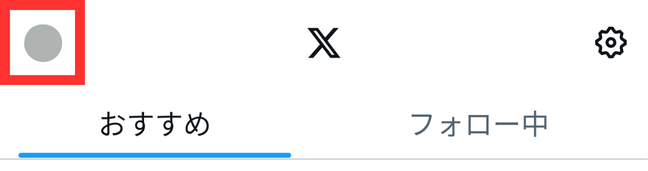
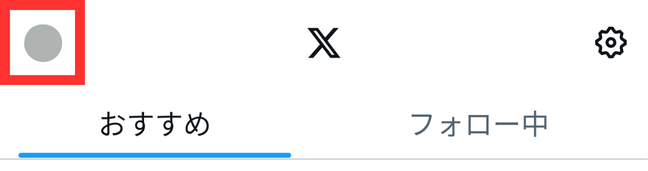
ブラウザで削除する場合は、左側メニューの「もっと見る」をクリックしてください
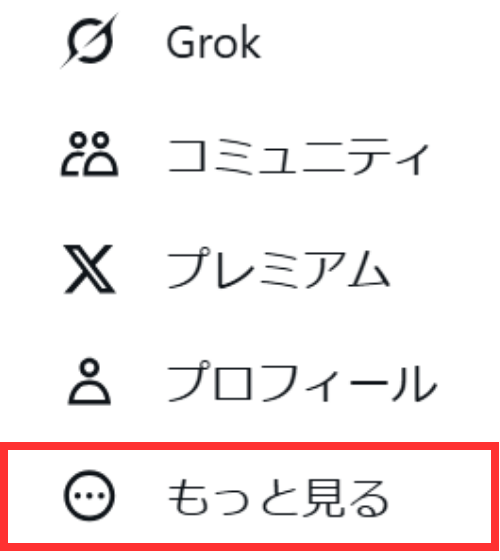
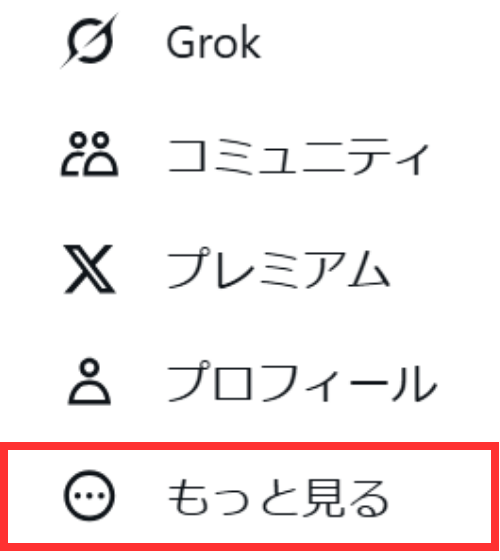
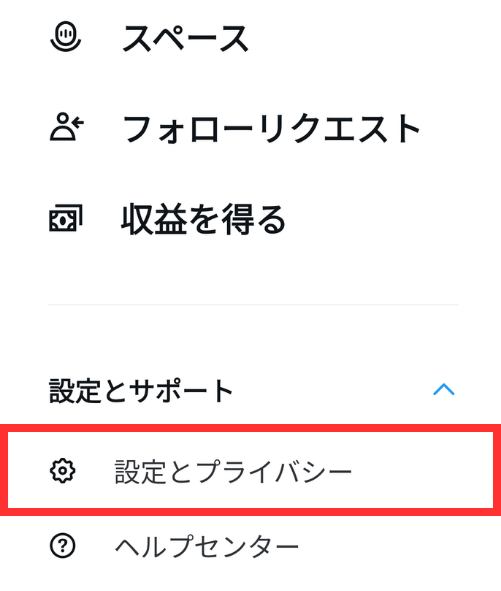
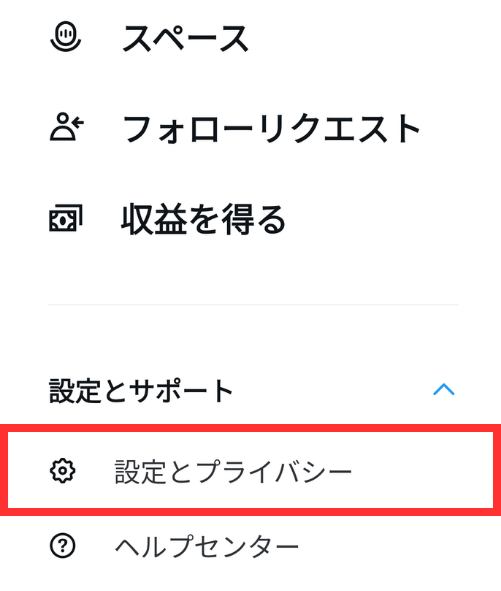
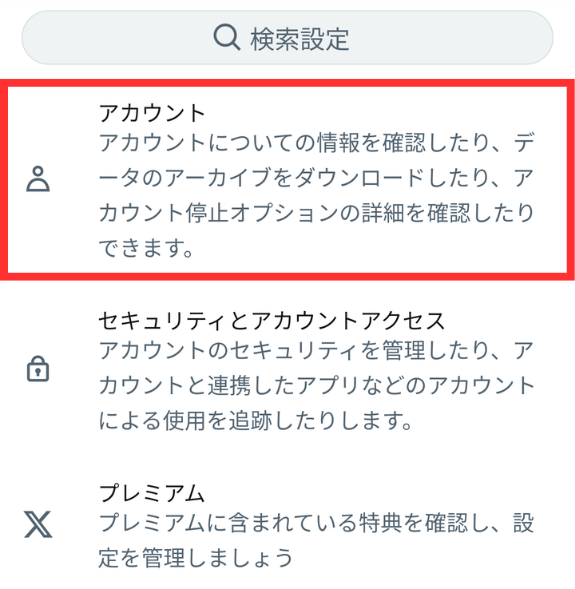
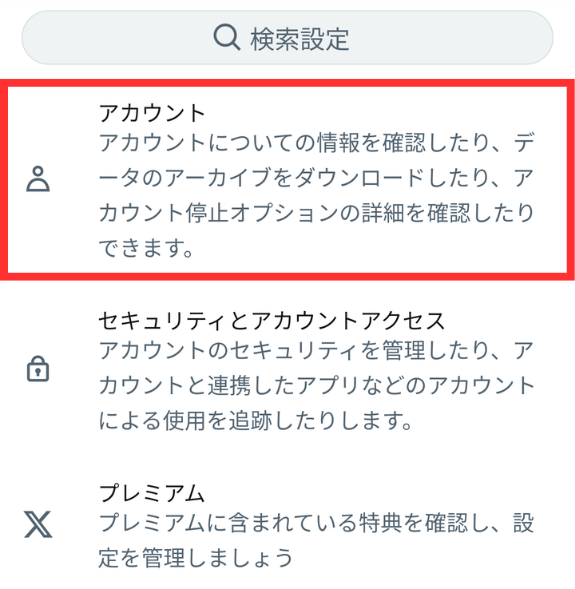
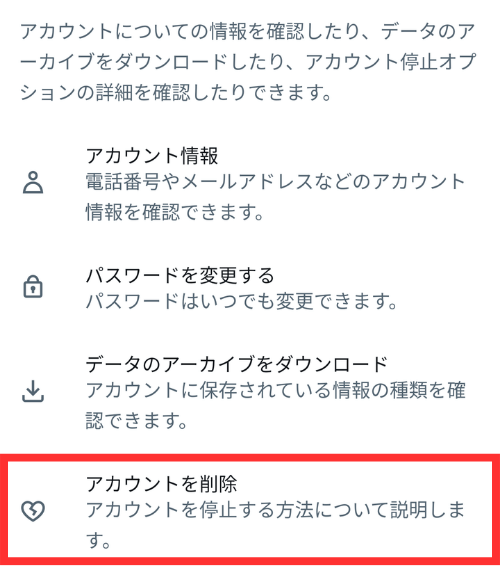
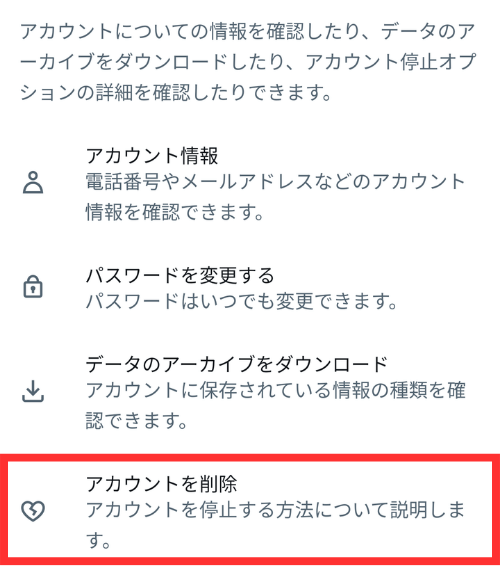
削除しようとしているアカウントで間違いないか、確認しましょう
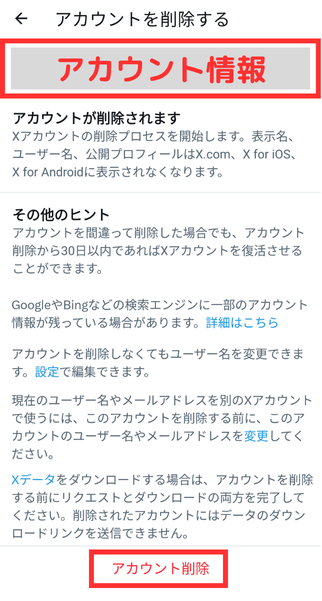
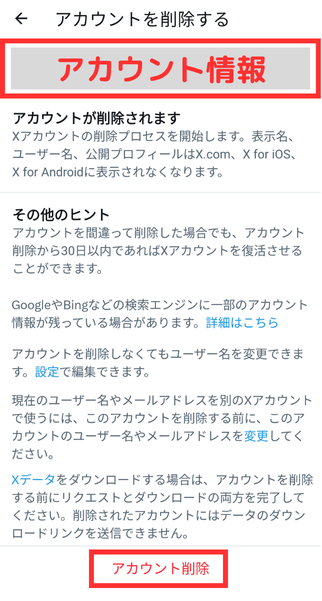
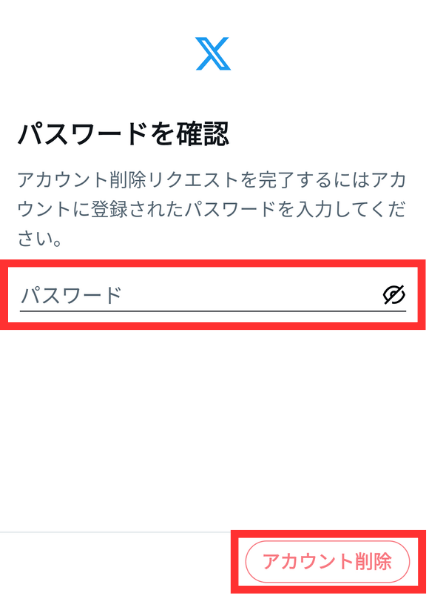
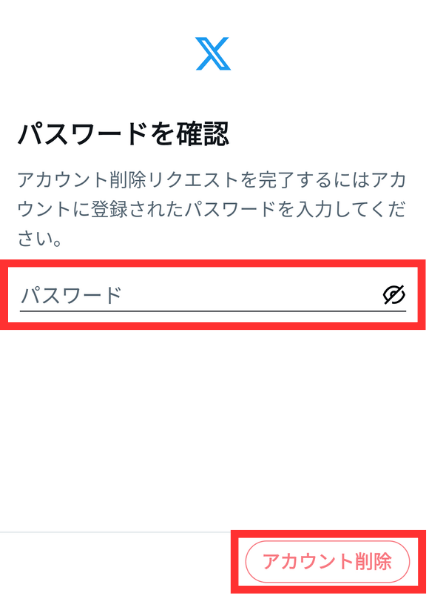
一度削除すると、30日を過ぎたら復元できません。慎重に判断してから行ってください。



本当に削除するのか、よく考えてから試してみるニャ!



後で「しまった!」と後悔しないように気をつけてほしいにゃ!
パスワードのリセットが1番簡単でおすすめです!
パスワードのリセットが1番簡単な方法でしたね!
是非ご紹介した方法でXのアカウント削除ができない問題を解決してみてください。








